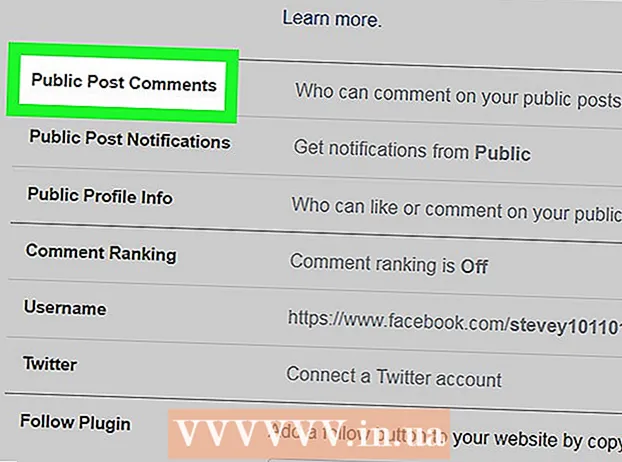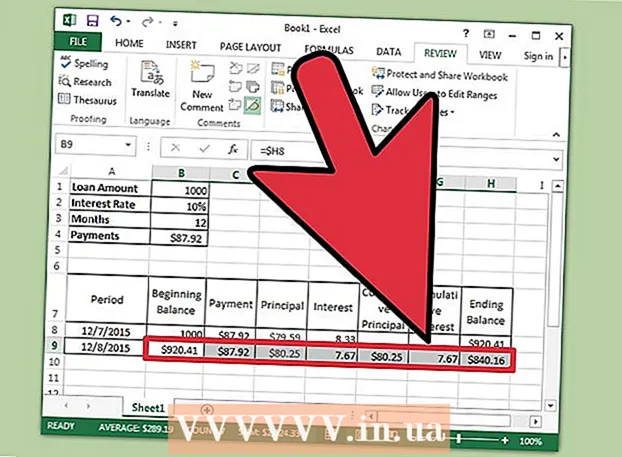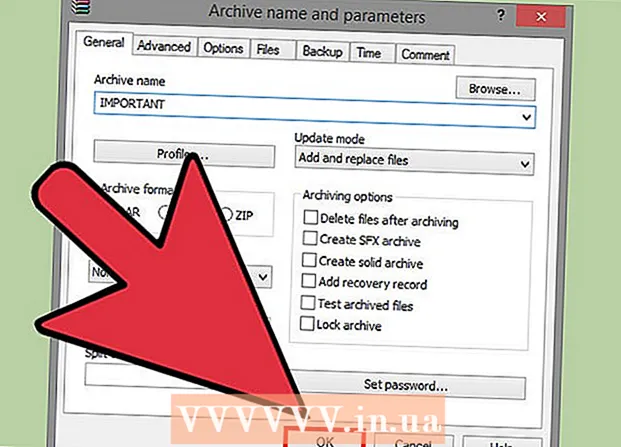ผู้เขียน:
Mark Sanchez
วันที่สร้าง:
5 มกราคม 2021
วันที่อัปเดต:
1 กรกฎาคม 2024

เนื้อหา
- ขั้นตอน
- วิธีที่ 1 จาก 3: บนคอมพิวเตอร์
- วิธีที่ 2 จาก 3: บนอุปกรณ์ Android
- วิธีที่ 3 จาก 3: บนอุปกรณ์ iOS
- เคล็ดลับ
โหมดไม่ระบุตัวตนทำให้คุณสามารถเรียกดูเว็บไซต์ในลักษณะที่ประวัติการท่องเว็บและคุกกี้จะไม่ถูกจัดเก็บไว้ในอุปกรณ์หรือคอมพิวเตอร์ของคุณ ในโหมดนี้ เบราว์เซอร์จะไม่บันทึกไซต์ที่คุณเยี่ยมชมหรือไฟล์ที่คุณดาวน์โหลด - เมื่อผู้ใช้ออกจากโหมดไม่ระบุตัวตน ประวัติการเรียกดู รายการไฟล์ที่ดาวน์โหลดและคุกกี้จะถูกลบออกจากดิสก์คอมพิวเตอร์หรือจากหน่วยความจำของ อุปกรณ์โทรศัพท์. โหมดนี้สามารถเปิดใช้งานได้ใน Google Chrome บนคอมพิวเตอร์ อุปกรณ์ Android และอุปกรณ์ iOS
ขั้นตอน
วิธีที่ 1 จาก 3: บนคอมพิวเตอร์
 1 เปิดเบราว์เซอร์ Google Chrome ในการดำเนินการนี้ ให้ค้นหาไอคอนเบราว์เซอร์ Google Chrome บนคอมพิวเตอร์ของคุณแล้วคลิก
1 เปิดเบราว์เซอร์ Google Chrome ในการดำเนินการนี้ ให้ค้นหาไอคอนเบราว์เซอร์ Google Chrome บนคอมพิวเตอร์ของคุณแล้วคลิก  2 คลิกที่ไอคอนในรูปแบบของเส้นแนวนอนสามเส้น ซึ่งอยู่ที่มุมขวาบนของหน้าจอ เมนูเบราว์เซอร์หลักจะเปิดขึ้น
2 คลิกที่ไอคอนในรูปแบบของเส้นแนวนอนสามเส้น ซึ่งอยู่ที่มุมขวาบนของหน้าจอ เมนูเบราว์เซอร์หลักจะเปิดขึ้น  3 จากเมนู ให้คลิกที่ "หน้าต่างที่ไม่ระบุตัวตนใหม่" หน้าต่างใหม่จะเปิดขึ้นในโหมดไม่ระบุตัวตน ในโหมดนี้ แถบแท็บจะเข้มขึ้นและแสดงไอคอนสายลับที่มีสไตล์ที่มุมซ้ายบนของหน้าจอ ในแท็บแรกของหน้าต่างใหม่ ข้อความ "คุณเข้าสู่โหมดไม่ระบุตัวตน" จะปรากฏขึ้น
3 จากเมนู ให้คลิกที่ "หน้าต่างที่ไม่ระบุตัวตนใหม่" หน้าต่างใหม่จะเปิดขึ้นในโหมดไม่ระบุตัวตน ในโหมดนี้ แถบแท็บจะเข้มขึ้นและแสดงไอคอนสายลับที่มีสไตล์ที่มุมซ้ายบนของหน้าจอ ในแท็บแรกของหน้าต่างใหม่ ข้อความ "คุณเข้าสู่โหมดไม่ระบุตัวตน" จะปรากฏขึ้น - คุณยังเปิดหน้าต่างที่ไม่ระบุตัวตนได้โดยกด Ctrl + Shift + N (ใน Windows, Linux, Chrome OS) หรือ ⌘ + Shift + N (ใน Mac OS X)
วิธีที่ 2 จาก 3: บนอุปกรณ์ Android
 1 เปิดเบราว์เซอร์ Google Chrome ในการดำเนินการนี้ บนอุปกรณ์ Android ของคุณ ให้ค้นหาไอคอนเบราว์เซอร์ Google Chrome แล้วคลิกที่ไอคอน
1 เปิดเบราว์เซอร์ Google Chrome ในการดำเนินการนี้ บนอุปกรณ์ Android ของคุณ ให้ค้นหาไอคอนเบราว์เซอร์ Google Chrome แล้วคลิกที่ไอคอน  2 คลิกไอคอนเมนู / ปุ่ม ดูเหมือนจุดเว้นระยะแนวตั้งสามจุดหรือเส้นแนวนอนสามเส้น เมนูเบราว์เซอร์หลักจะเปิดขึ้น
2 คลิกไอคอนเมนู / ปุ่ม ดูเหมือนจุดเว้นระยะแนวตั้งสามจุดหรือเส้นแนวนอนสามเส้น เมนูเบราว์เซอร์หลักจะเปิดขึ้น  3 ในเมนู คลิกที่ "แท็บที่ไม่ระบุตัวตนใหม่" แท็บที่ไม่ระบุตัวตนใหม่จะเปิดขึ้นในหน้าต่างเบราว์เซอร์
3 ในเมนู คลิกที่ "แท็บที่ไม่ระบุตัวตนใหม่" แท็บที่ไม่ระบุตัวตนใหม่จะเปิดขึ้นในหน้าต่างเบราว์เซอร์ - ในหน้าต่างเบราว์เซอร์เดียว คุณสามารถใช้ทั้งแท็บปกติและแท็บในโหมดไม่ระบุตัวตน ข้อมูลเกี่ยวกับงานของคุณบนอินเทอร์เน็ตจะไม่ถูกบันทึกบนแท็บในโหมดไม่ระบุตัวตนเท่านั้น
วิธีที่ 3 จาก 3: บนอุปกรณ์ iOS
 1 เปิดเบราว์เซอร์ Google Chrome ในการดำเนินการนี้ บนอุปกรณ์ iOS ให้ค้นหาไอคอนเบราว์เซอร์ Google Chrome แล้วคลิกที่ไอคอน
1 เปิดเบราว์เซอร์ Google Chrome ในการดำเนินการนี้ บนอุปกรณ์ iOS ให้ค้นหาไอคอนเบราว์เซอร์ Google Chrome แล้วคลิกที่ไอคอน  2 คลิกที่ไอคอนเส้นแนวนอนสามเส้น เมนูเบราว์เซอร์หลักจะเปิดขึ้น
2 คลิกที่ไอคอนเส้นแนวนอนสามเส้น เมนูเบราว์เซอร์หลักจะเปิดขึ้น  3 ในเมนู คลิกที่ "แท็บที่ไม่ระบุตัวตนใหม่" แท็บที่ไม่ระบุตัวตนใหม่จะเปิดขึ้นในหน้าต่างเบราว์เซอร์ ไอคอนในรูปแบบของสายลับที่เก๋ไก๋จะปรากฏที่มุมซ้ายบนของหน้าจอ และข้อความ "คุณเข้าสู่โหมดไม่ระบุตัวตน" จะปรากฏขึ้นตรงกลาง
3 ในเมนู คลิกที่ "แท็บที่ไม่ระบุตัวตนใหม่" แท็บที่ไม่ระบุตัวตนใหม่จะเปิดขึ้นในหน้าต่างเบราว์เซอร์ ไอคอนในรูปแบบของสายลับที่เก๋ไก๋จะปรากฏที่มุมซ้ายบนของหน้าจอ และข้อความ "คุณเข้าสู่โหมดไม่ระบุตัวตน" จะปรากฏขึ้นตรงกลาง
เคล็ดลับ
- ในหน้าต่างเบราว์เซอร์เดียว คุณสามารถใช้ทั้งแท็บปกติและแท็บในโหมดไม่ระบุตัวตน ข้อมูลเกี่ยวกับงานของคุณบนอินเทอร์เน็ตจะไม่ถูกบันทึกบนแท็บในโหมดไม่ระบุตัวตนเท่านั้น